Win10 11099 WSClient.DLL错误解决方法
时间:2017-04-06 来源:互联网 浏览量:174
最近很多Win10预览版用户升级到Win10 11099预览版,不过在更新完成后发现,这个系统时不时的会弹出WSClient.DLL错误,那么如何解决这个问题呢?现分享解决方法如下:
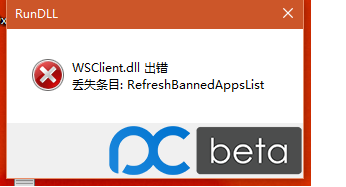
之前的解决方法:
1、右键点击“开始”按钮(或WIN+X)然后打开“命令提示符(管理员)”;
2、然后在命令提示符中输入: wsreset 并回车;
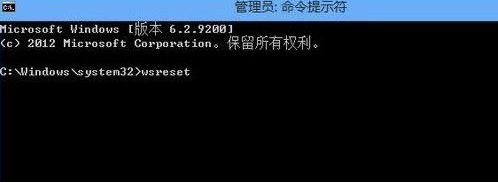
3、此后应用商店会重置!
以上是微软官方人员给出的上述方法,这个问题比较普遍应该会在下慢更新中修复!
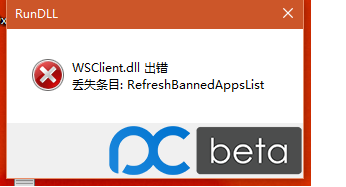
1、在开始按钮单击右键,选择“控制面板”
2、找到“管理工具”,双击“任务计划程序”,如下两图——
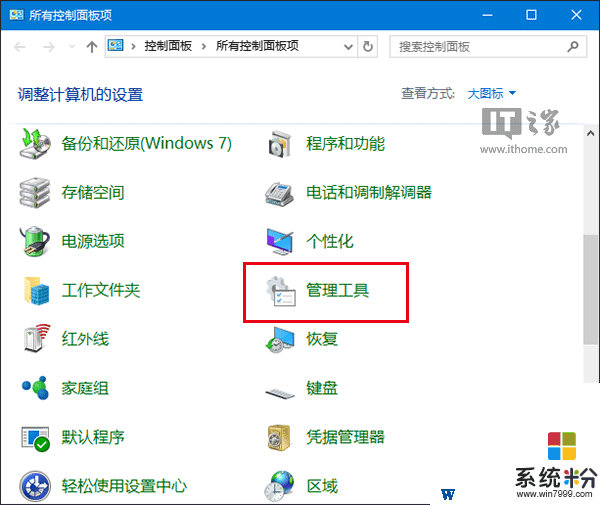
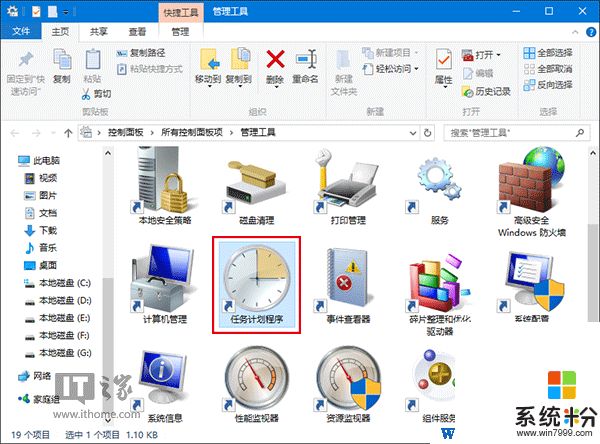
3、点击任务计划程序库,进入\Microsoft\Windows\WS
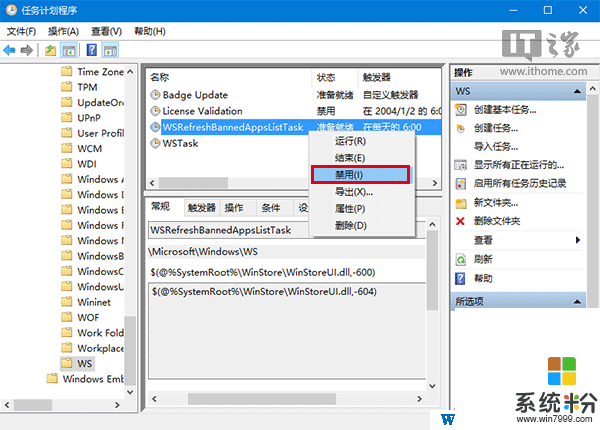
4、找到WSRefreshBannedAppsListTask,在名称上点击右键选择“禁用”(如上图)
经过上述操作后,该弹窗将不再出现,因为相关计划任务已经被关闭,禁止的应用列表已经不再被同步。如果今后微软解决了该问题,你可以再次启用上述第4步的计划。
之前的解决方法:
1、右键点击“开始”按钮(或WIN+X)然后打开“命令提示符(管理员)”;
2、然后在命令提示符中输入: wsreset 并回车;
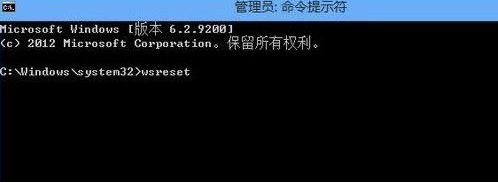
3、此后应用商店会重置!
以上是微软官方人员给出的上述方法,这个问题比较普遍应该会在下慢更新中修复!
我要分享:
相关教程
- ·Win10 cad2014 致命错误怎么办?Win10 CAD2014致命错误解决方法
- ·win10错误629怎么解决?宽带连接错误629的解决方法!
- ·Win10 qqbrowser.exe系统错误 的解决方法!
- ·win10开机关键错误怎么回事,win10开机关键错误的解决方法
- ·Excel提示1004错误怎么修复|Excel出现1004错误的解决方法
- ·win10提示关键错误怎么办,解决win10提示关键错误的方法
- ·桌面文件放在d盘 Win10系统电脑怎么将所有桌面文件都保存到D盘
- ·管理员账户怎么登陆 Win10系统如何登录管理员账户
- ·电脑盖上后黑屏不能唤醒怎么办 win10黑屏睡眠后无法唤醒怎么办
- ·电脑上如何查看显卡配置 win10怎么查看电脑显卡配置
win10系统教程推荐
- 1 电脑快捷搜索键是哪个 win10搜索功能的快捷键是什么
- 2 win10系统老是卡死 win10电脑突然卡死怎么办
- 3 w10怎么进入bios界面快捷键 开机按什么键可以进入win10的bios
- 4电脑桌面图标变大怎么恢复正常 WIN10桌面图标突然变大了怎么办
- 5电脑简繁体转换快捷键 Win10自带输入法简繁体切换快捷键修改方法
- 6电脑怎么修复dns Win10 DNS设置异常怎么修复
- 7windows10激活wifi Win10如何连接wifi上网
- 8windows10儿童模式 Win10电脑的儿童模式设置步骤
- 9电脑定时开关机在哪里取消 win10怎么取消定时关机
- 10可以放在电脑桌面的备忘录 win10如何在桌面上放置备忘录
win10系统热门教程
- 1 Win10怎么添加开机启动项?Win10注册表增加开机启动程序的方法
- 2 win10电脑分辨率怎么调整|win10电脑分辨率设置方法
- 3 电脑没有联网的选项了怎么办 Win10系统找不到WLAN选项怎么办
- 4win10怎么进入BIOS win10进不去BIOS怎么处理 win10怎么进入BIOS win10进不去BIOS怎么解决
- 5Win10分辨率调错了黑屏怎么办?Win10分辨率设置过高黑屏不显示的解决方法
- 6Win10专用网络和公用网络如何设置/修改? Win10专用网络和公用网络设置/修改的方法
- 7Win10系统没有更新记录怎么办?解决方法
- 8Win10怎么把我的电脑放在桌面?Win10正式版怎么把网络放在桌面?
- 9升级Win10提示"这台电脑不能运行Windows10"“处理器不支持NX”的解决方案
- 10win10台式如何连接wifi Win10系统台式机如何连接WiFi上网
最新win10教程
- 1 桌面文件放在d盘 Win10系统电脑怎么将所有桌面文件都保存到D盘
- 2 管理员账户怎么登陆 Win10系统如何登录管理员账户
- 3 电脑盖上后黑屏不能唤醒怎么办 win10黑屏睡眠后无法唤醒怎么办
- 4电脑上如何查看显卡配置 win10怎么查看电脑显卡配置
- 5电脑的网络在哪里打开 Win10网络发现设置在哪里
- 6怎么卸载电脑上的五笔输入法 Win10怎么关闭五笔输入法
- 7苹果笔记本做了win10系统,怎样恢复原系统 苹果电脑装了windows系统怎么办
- 8电脑快捷搜索键是哪个 win10搜索功能的快捷键是什么
- 9win10 锁屏 壁纸 win10锁屏壁纸设置技巧
- 10win10系统老是卡死 win10电脑突然卡死怎么办
